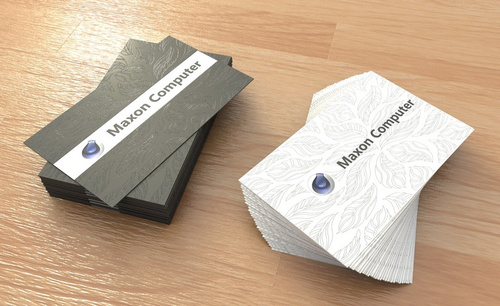C4D怎样建模与渲染动态机枪
发布时间:暂无
1. 首先我们打开【C4D】,在【几何体】菜单中,新建一个圆柱,转【可编辑对象】,如图所示。
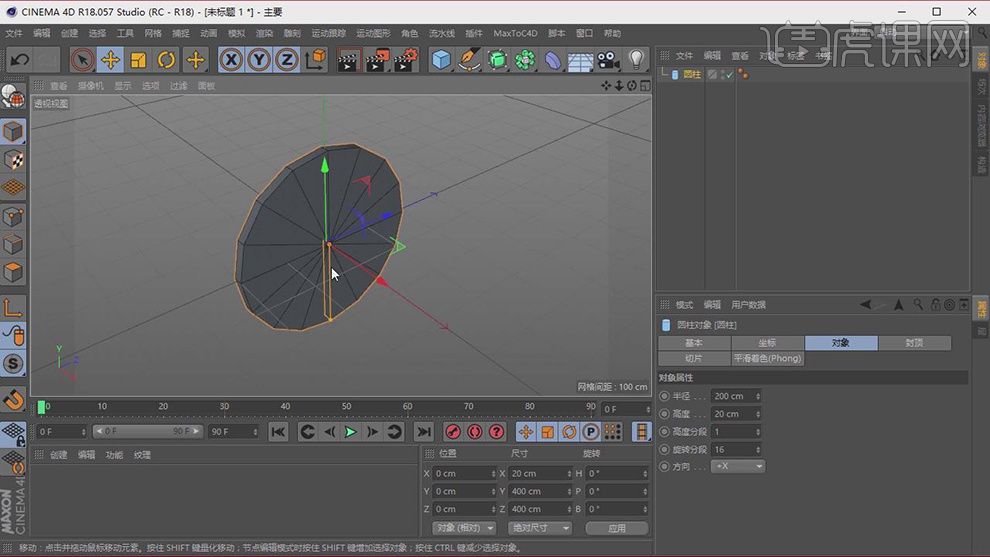
2. 在【面】模式下删除一半的面,如图所示。
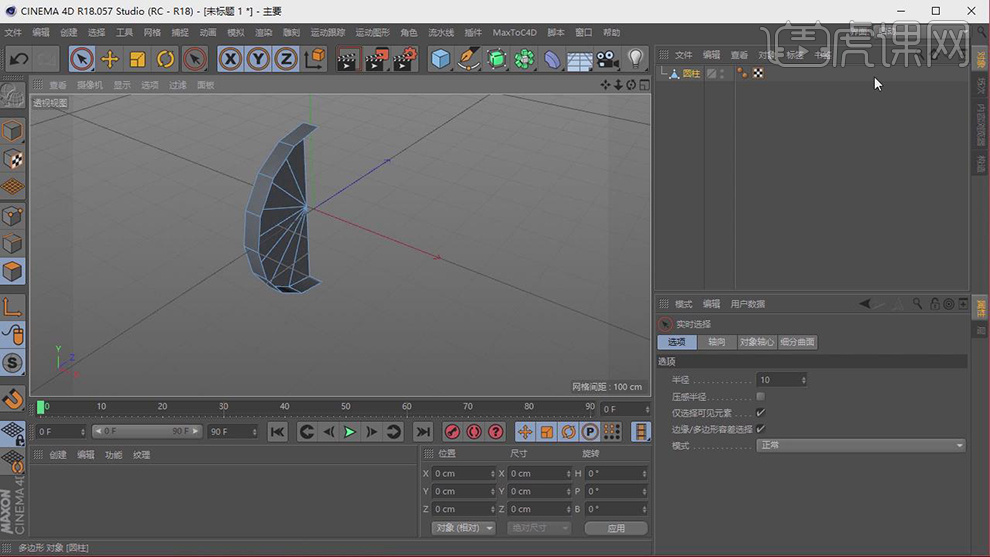
3. 在【线】模式下,使用键盘的【CTRL】键进行挤出,如图所示。
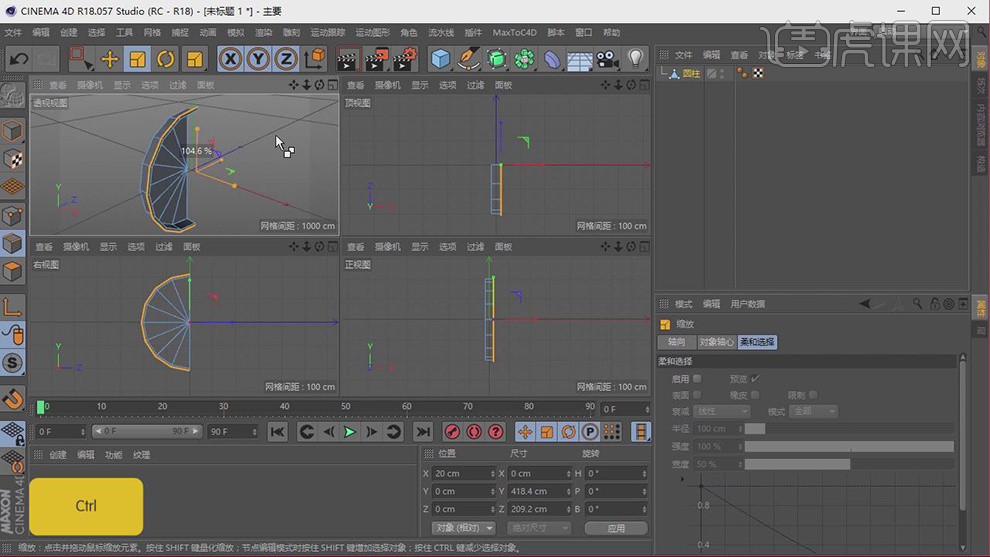
4. 挤出完成后,在【点】模式下,右键找到【优化】如图所示。
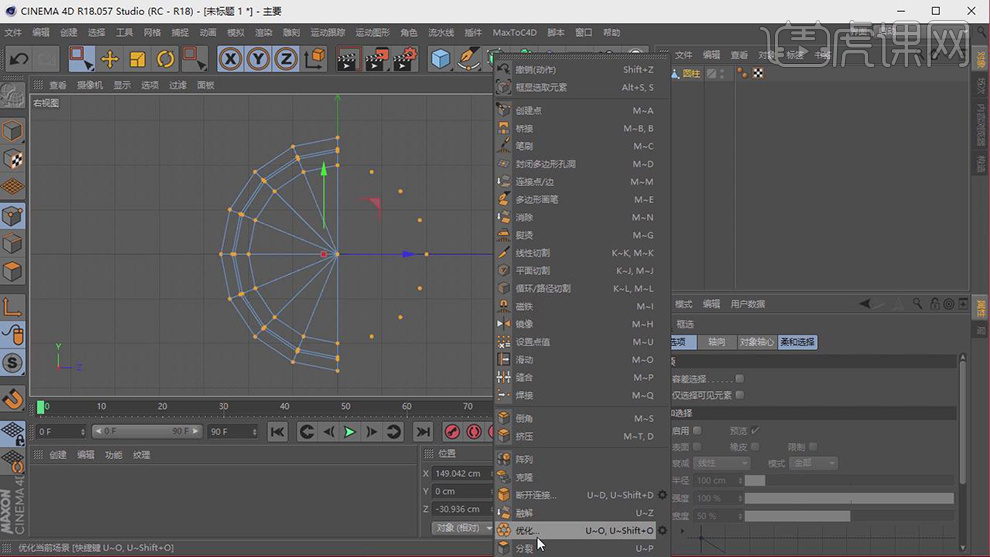
5. 在【点】模式下,选择底部的点,进行移动,如图所示。
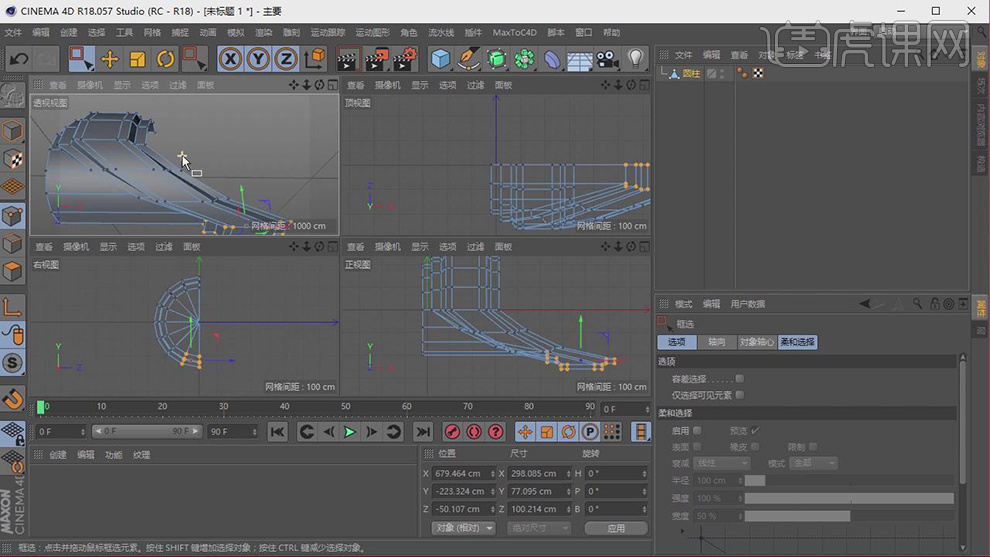
6. 在效果器中找到【对称】效果,将物体放入【对称】下,如图所示。
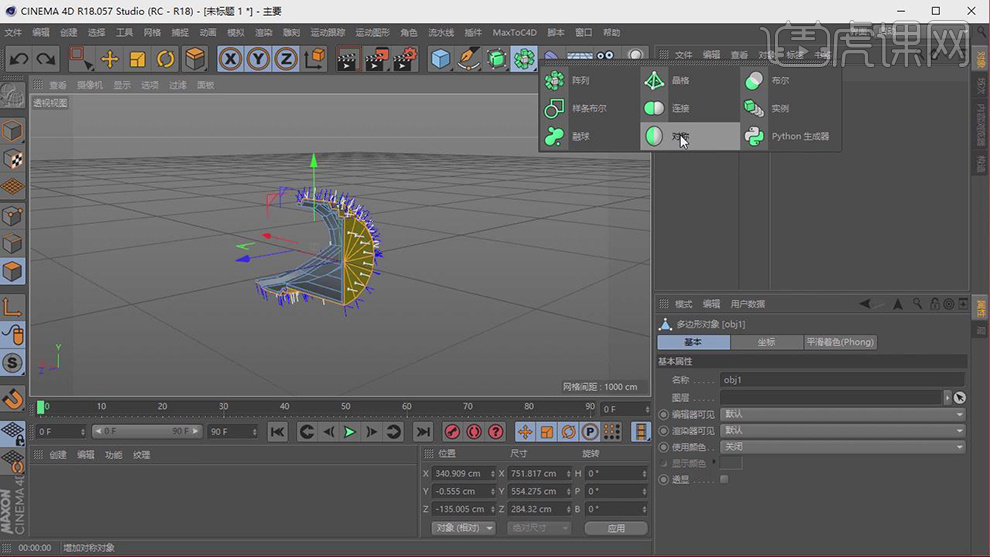
7. 在效果器中找到【细分曲面】效果,将物体放入【细分曲面】下,如图所示。
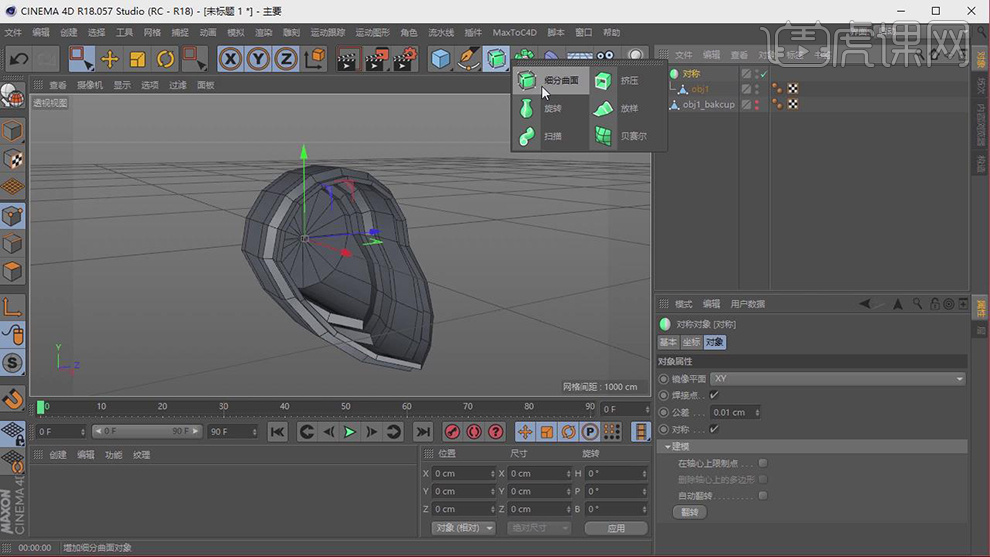
8. 右键鼠标找到【循环切割】,如图所示。
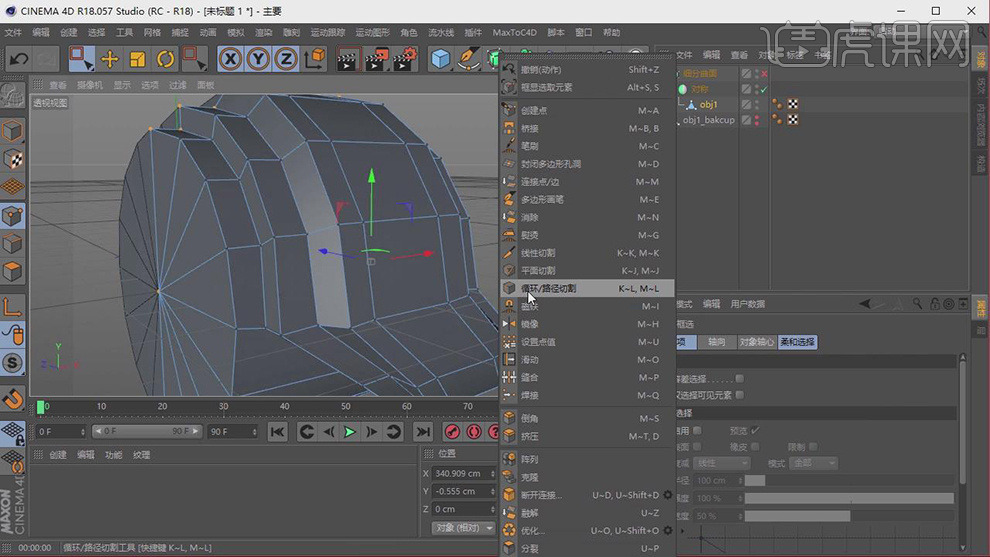
9. 在每条【线】的边缘进行切割,如图所示。
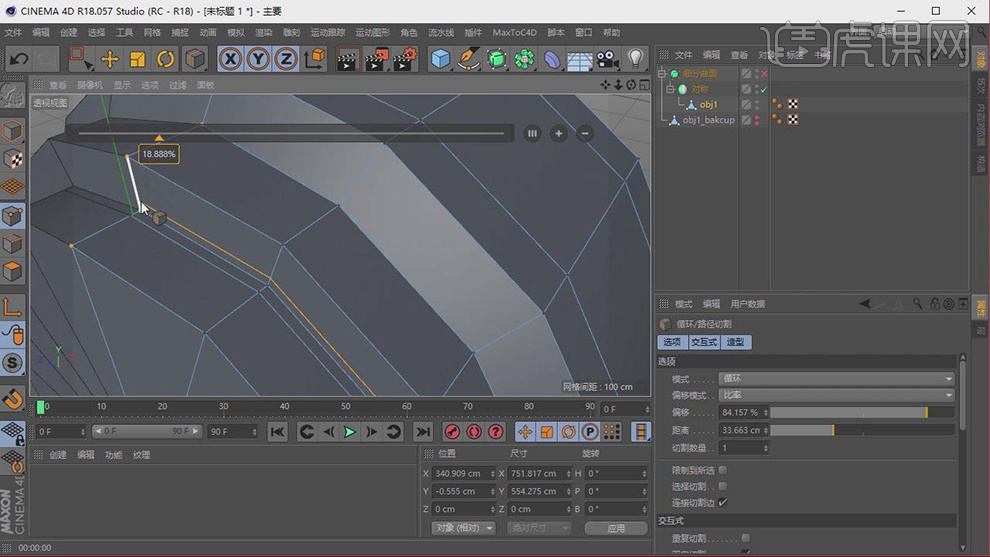
10. 在【几何体】菜单中,新建一个圆柱,删除一半的面,如图所示。
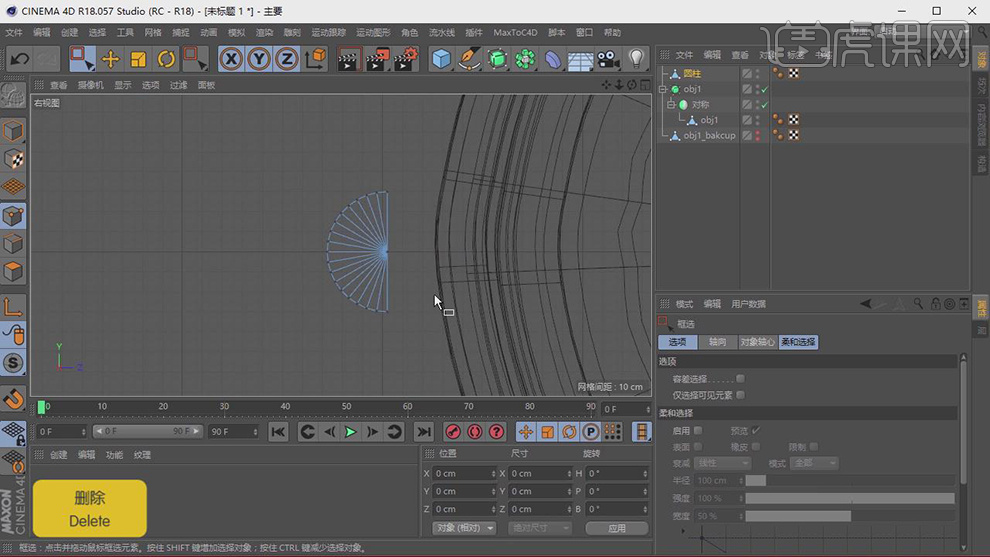
11. 在【画笔】菜单中,绘制一条路径,如图所示。
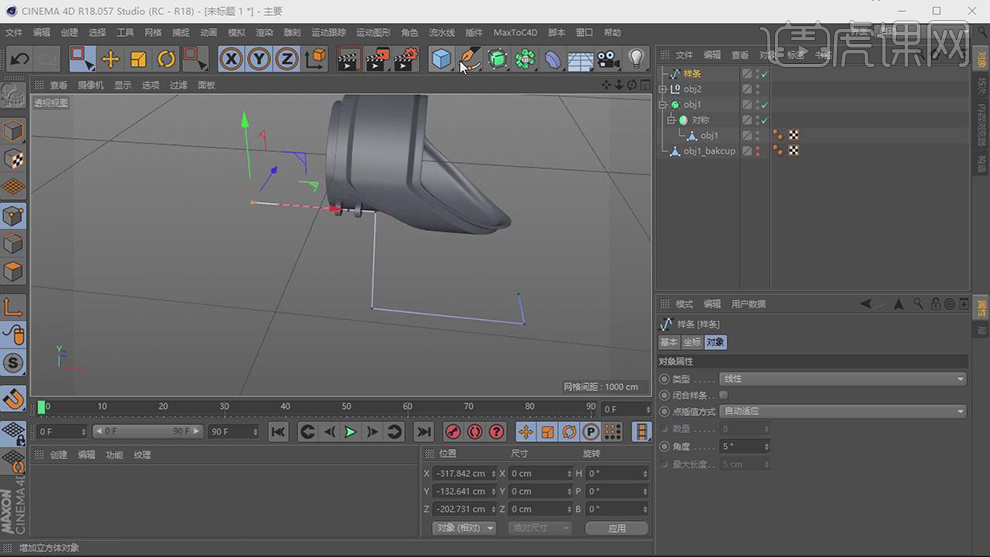
12. 继续【画笔】菜单中,找到圆环,在效果器中找到【扫描】效果,将物体放入【扫描】下,如图所示。

13. 在效果器中找到【对称】效果,将物体放入【对称】下,如图所示。

14. 扫描后,在【点】模式下,右键找到【倒角】如图所示。

15. 在【几何体】菜单中,新建一个圆柱,转【可编辑对象】,右键找到【内部挤压】工具,进行挤压,如图所示。

16. 右键鼠标找到【循环切割】,在每条【线】的边缘进行切割,如图所示。
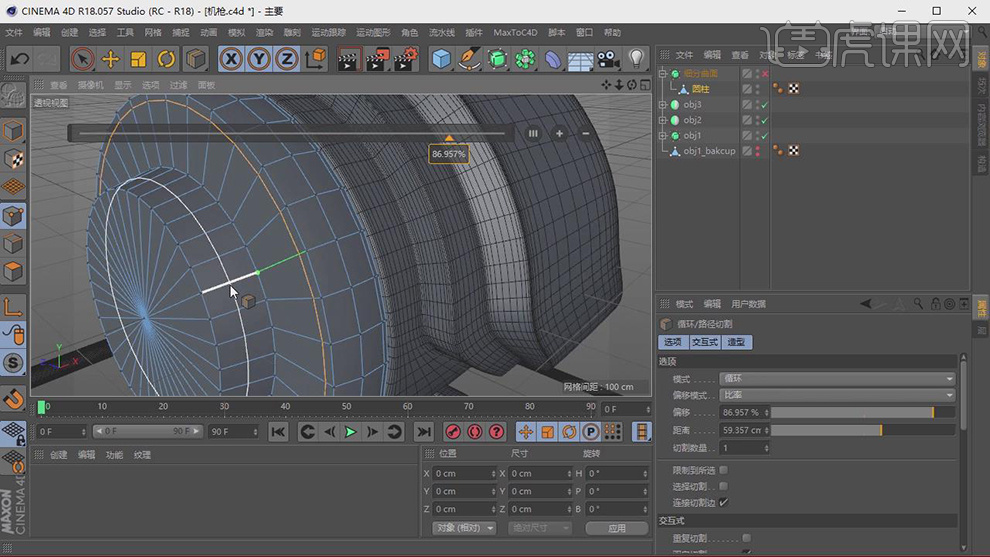
17. 在【画笔】菜单中,新建一个多边形对象,在效果器中找到【挤压】效果,将物体放入【挤压】下,如图所示。

18. 在【运动图形】中,找到【克隆】效果器,将物体放入【克隆】下,模式改为【放射】模式,数量为【14】,如图所示。

19. 在【几何体】菜单中,新建一个圆柱,转【可编辑对象】,右键找到【内部挤压】工具,进行挤压,如图所示。
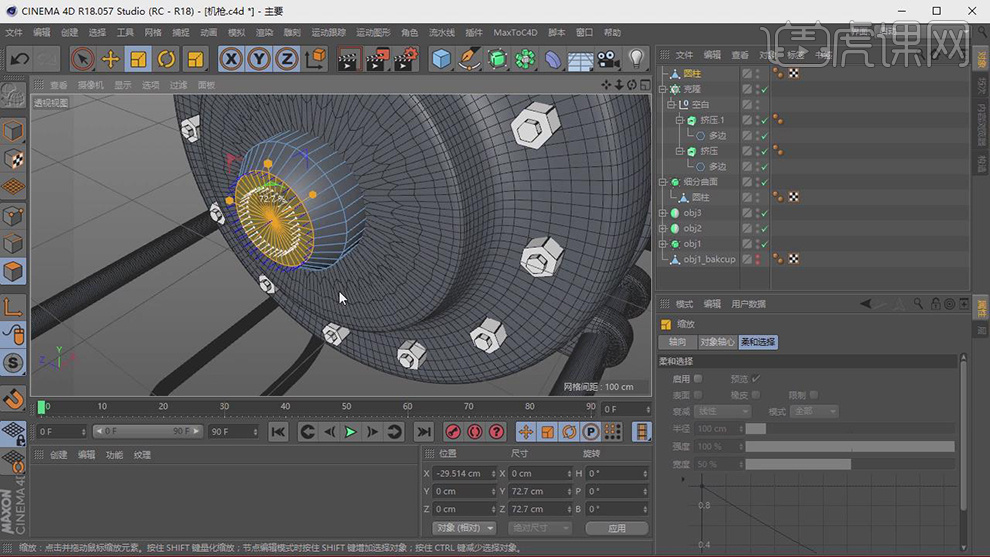
20. 在【几何体】菜单中,新建一个立方体,将立方体调整为如图大小.
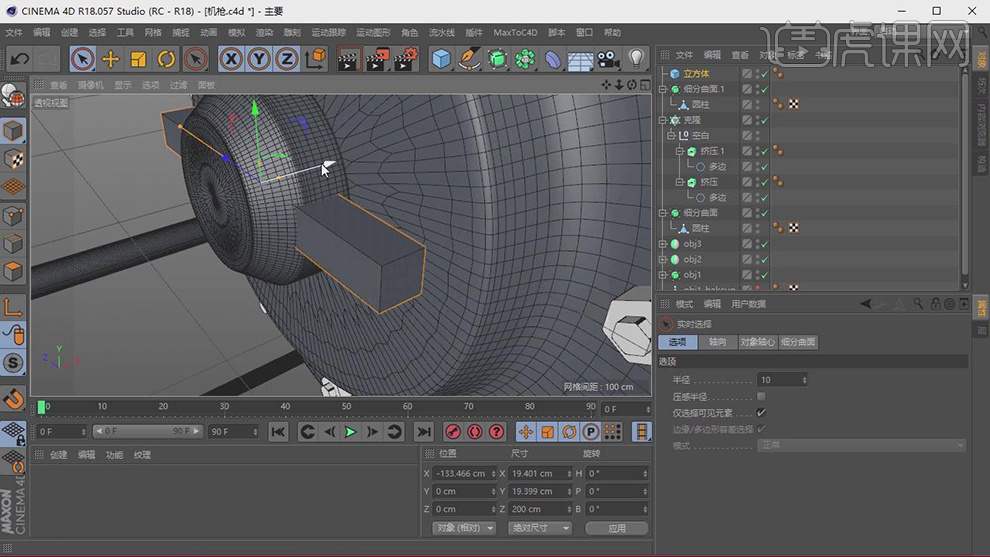
21. 在效果器中找到【布尔】效果,将物体放入【布尔】下,如图所示。
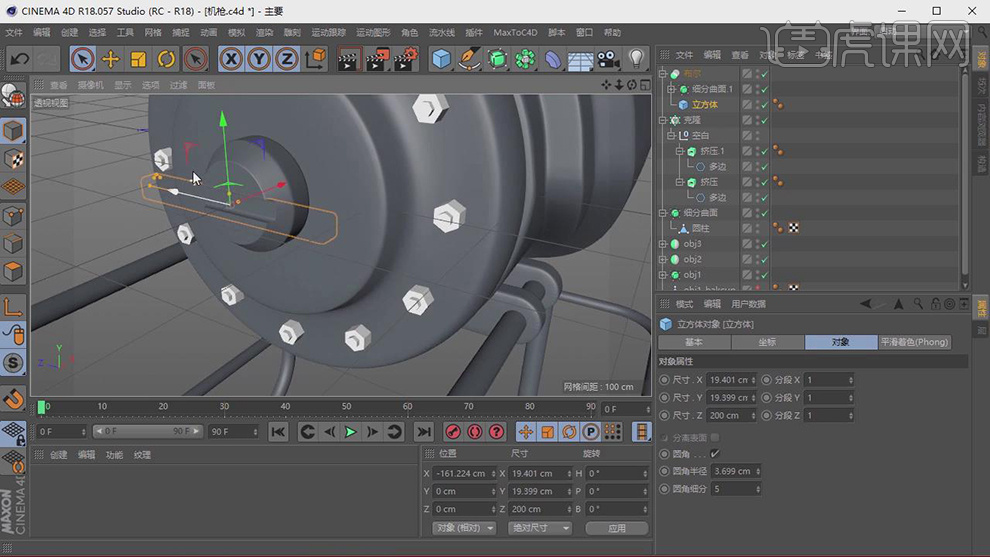
22. 在【几何体】菜单中,新建一个立方体,转【可编辑对象】,右键找到【循环切割】工具,如图所示。

23. 在【画笔】菜单中,绘制一条路径,如图所示。
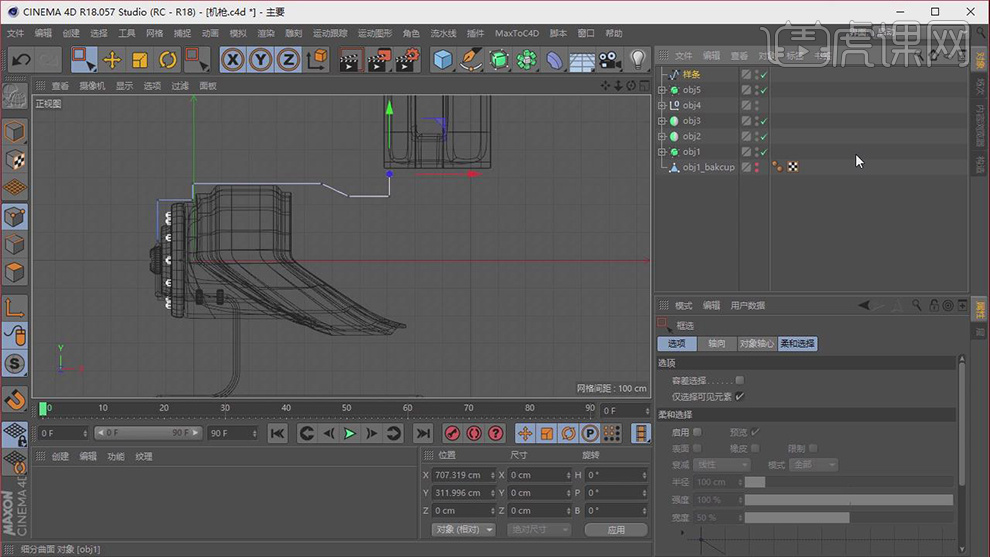
24. 继续【画笔】菜单中,找到矩形,在效果器中找到【扫描】效果,将物体放入【扫描】下,如图所示。
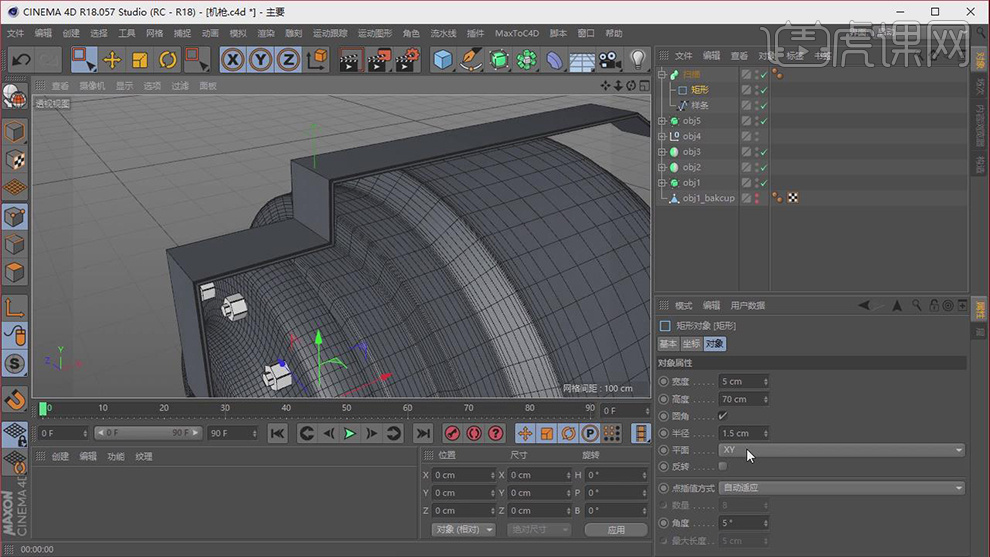
25. 在【几何体】菜单中,新建一个立方体,将立方体调整为如图大小勾选【圆角】,在效果器中找到【布尔】效果,将物体放入【布尔】下,如图所示。

26. 【画笔】菜单中,新建二个矩形,在效果器中找到【扫描】效果,将矩形放入【扫描】下,如图所示。
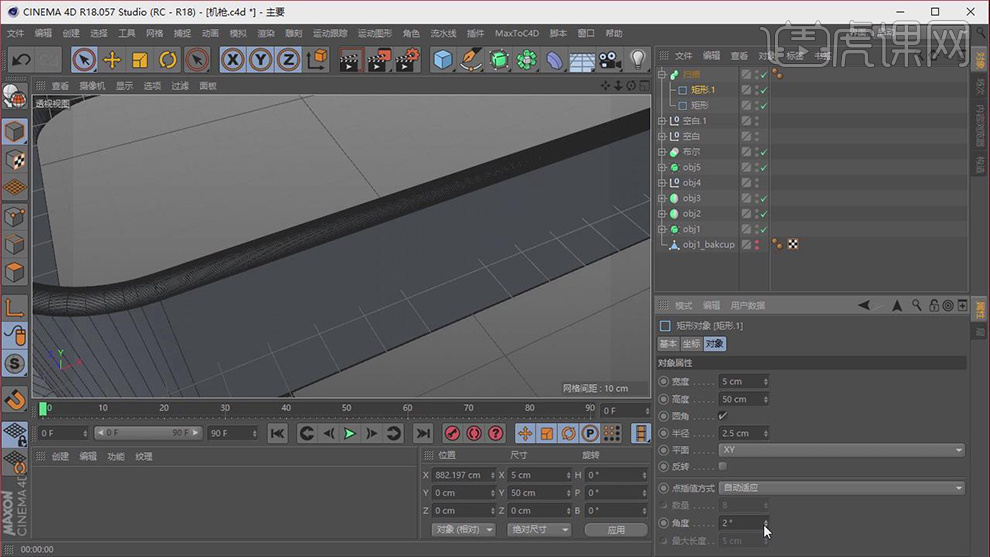
27. 在【几何体】菜单中,新建一个立方体,分段增加,转【可编辑对象】,在【点】模式进行移动,如图所示。
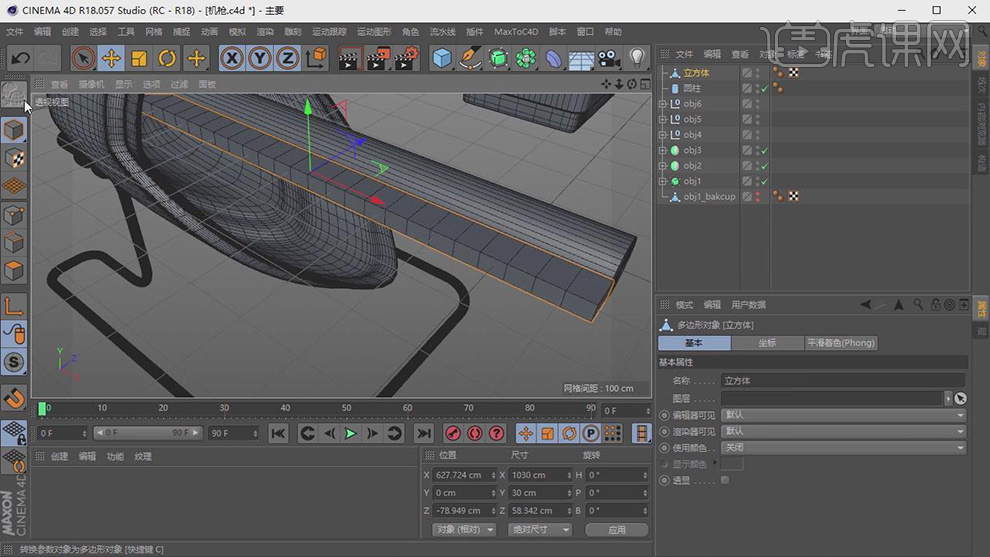
28. 在效果器中找到【细分曲面】效果,将物体放入【细分曲面】下,如图所示。

29. 在【运动图形】中,找到【克隆】效果器,将物体放入【克隆】下,模式改为【放射】模式,数量为【6】,如图所示。
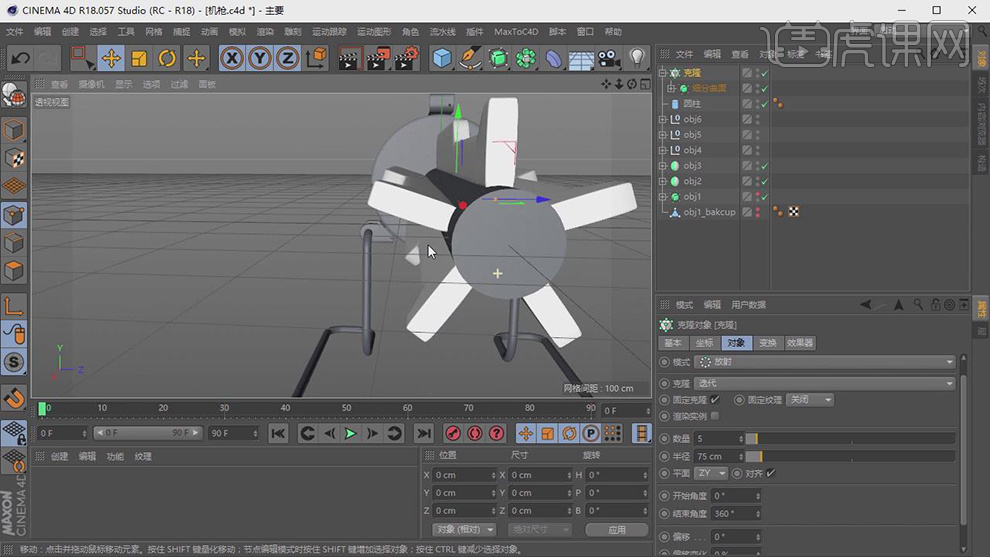
30. 在【几何体】菜单中,新建一个管道,立方体,在效果器中找到【布尔】效果,将物体放入【布尔】下,如图所示。

31. 在【画笔】菜单中,新建一个螺旋线,【画笔】菜单中,找到圆环,在效果器中找到【扫描】效果,将物体放入【扫描】下,如图所示。如图所示。
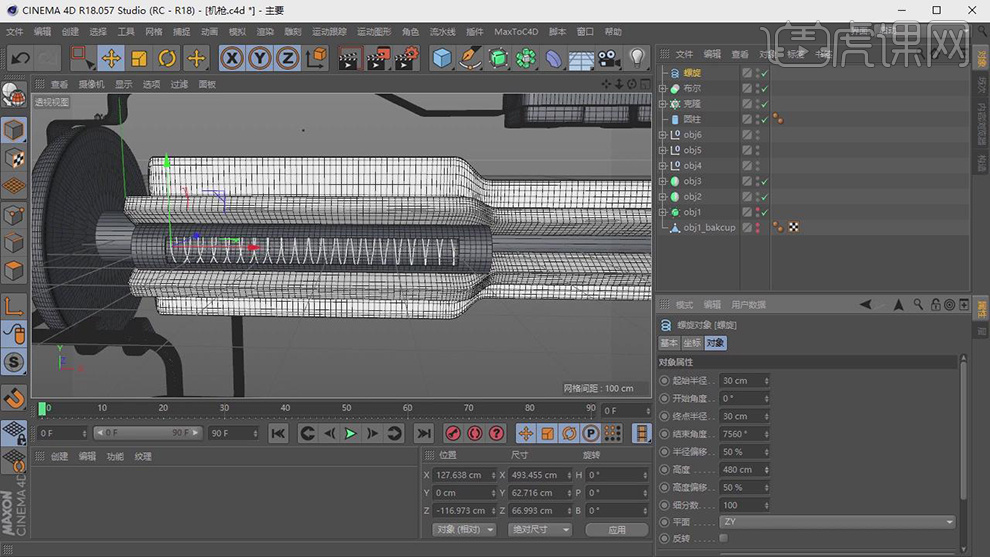
32. 在【几何体】菜单中,新建一个管道,在【运动图形】中,找到【克隆】效果器,将物体放入【克隆】下,模式改为【放射】模式,数量为【6】,如图所示。

33. 在【几何体】菜单中,新建二个圆柱,一个管道,将管道转【可编辑对象】,如图所示。
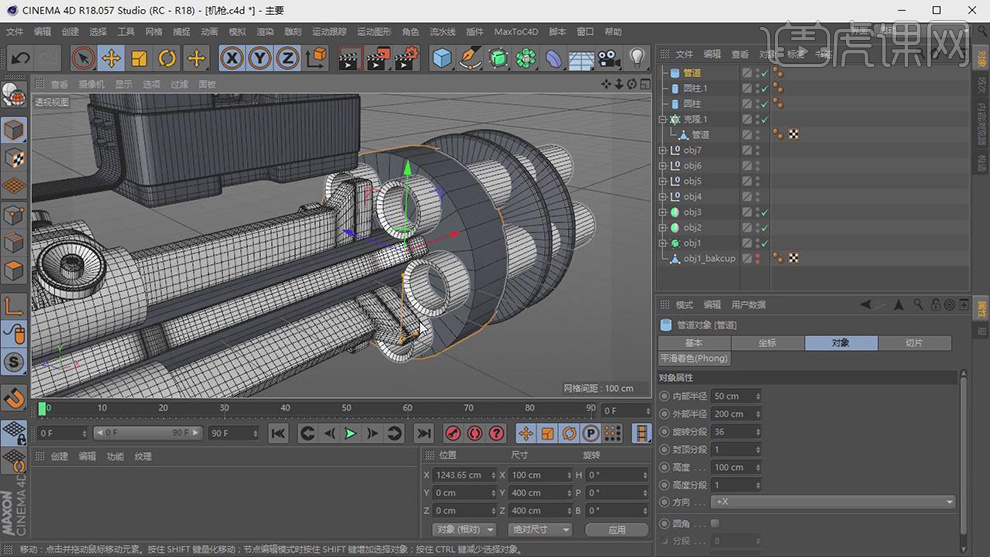
34. 在【面】模式下,结合键盘的【CTRL】键进行挤出,如图所示。

35. 在效果器中找到【对称】效果,将物体放入【对称】下,如图所示。

36. 在【画笔】菜单中,绘制一条路径,如图所示。
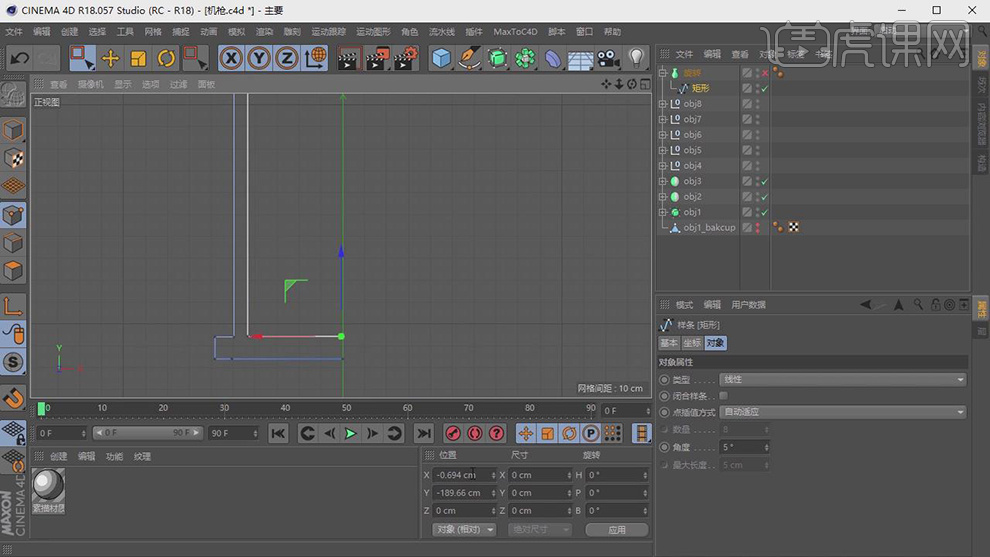
37. 在效果器中找到【旋转】效果,将物体放入【旋转】下,如图所示。

38. 在【运动图形】中,找到【克隆】效果器,将物体放入【克隆】下,模式改为【放射】模式,数量为【6】,如图所示。
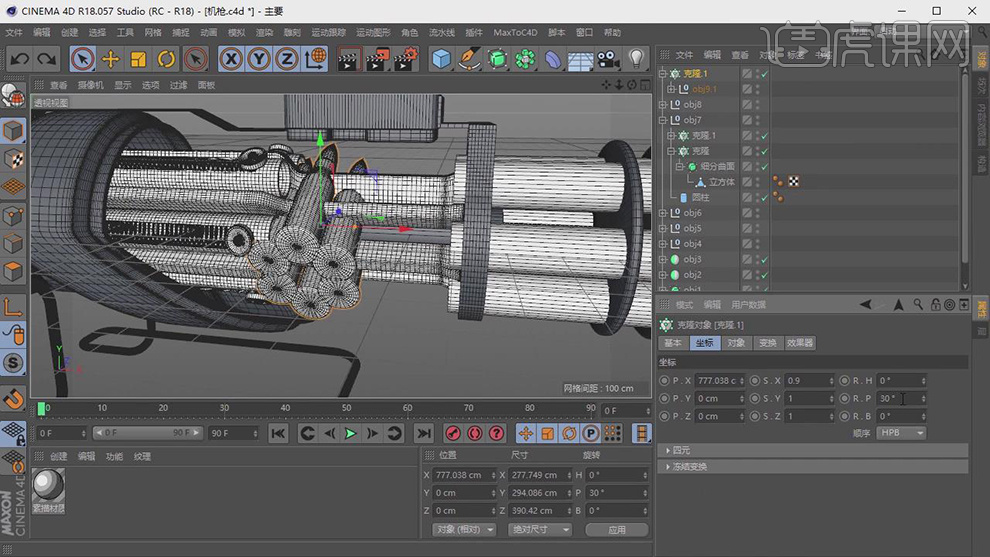
39. 在时间轴位置,在第一帧和第九十帧,打上关键帧旋转360°,如图所示。

40. 在关键帧右键点击找到【线性】如图所示。

41. 在【运动图形】中,找到【简易】效果器,如图所示。
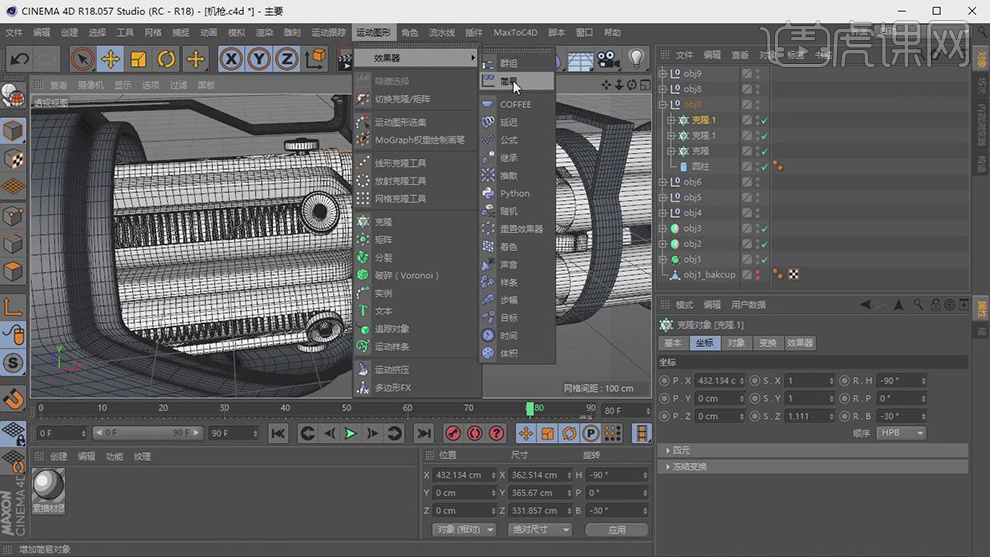
42. 点击【简易】效果器,在【属性】中选择方形,如图所示。

43. 在窗口中选择,【时间线窗口】复制多个,如图所示。
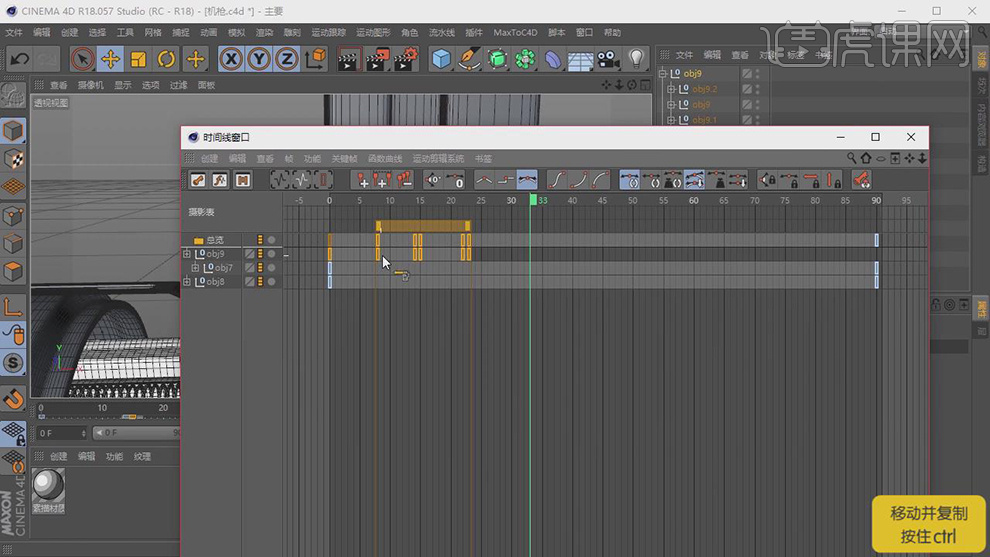
44. 将弹壳复制一份,在时间轴打上关键帧如图所示。

45. 在【几何体】菜单中,新建一个平面,将平面调整为如图大小
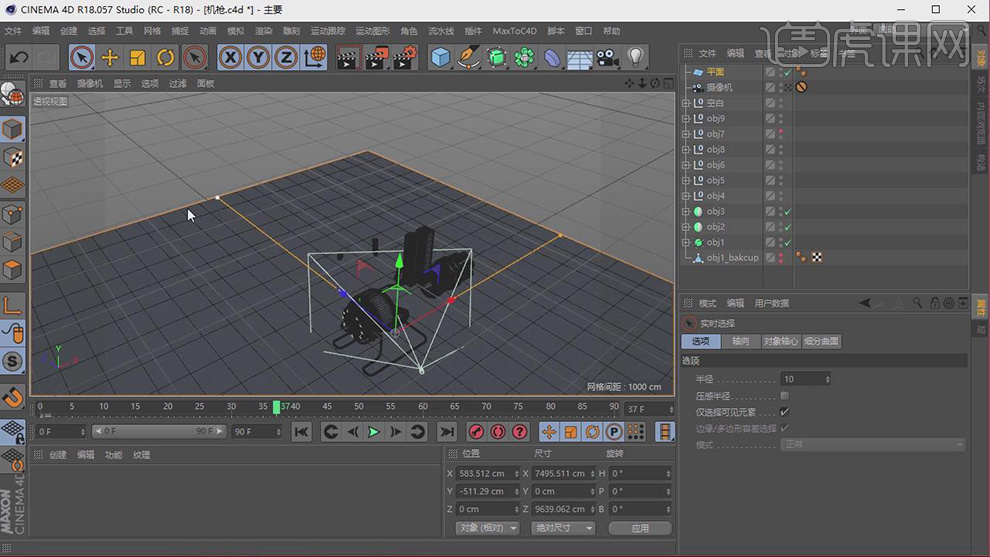
46. 双击【材质】获得材质球,在【反射】添加【粗糙】调整【折射率】如图所示。

47. 在预设中找到一个青铜材质,如图所示。

48. 打开【渲染设置】并且设置参数,如图所示。

49. 最终效果。